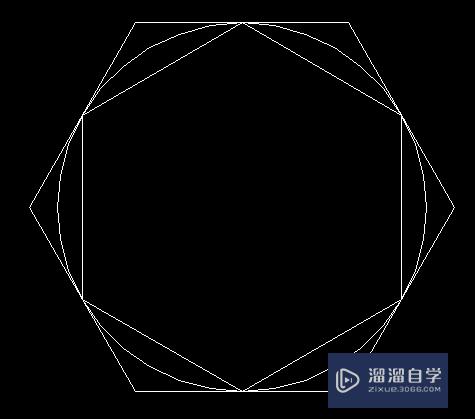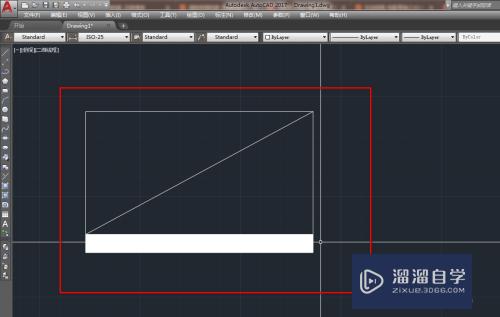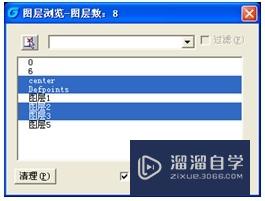CAD三维怎么旋转命令造圆环(cad三维旋转命令怎么用)优质
CAD三维建模中的旋转命令。之前都小看它了。其实它也很强大。可以旋转成圆柱。旋转成圆锥。旋转成圆台。同样它也能旋转成圆环。那么今天就来介绍CAD三维怎么旋转命令造圆环的。
云渲染农场还有超多“CAD”视频课程。欢迎大家点击查看

工具/软件
硬件型号:小新Air14
系统版本:Windows7
所需软件:CAD2007
方法/步骤
第1步
打开CAD。新建一个空白文件。调整视图为轴测图。

第2步
画一个圆。
1。圆心坐标50,0,0
2。圆的半径5

第3步
激活旋转命令。
执行【绘图】-【建模】-【旋转】
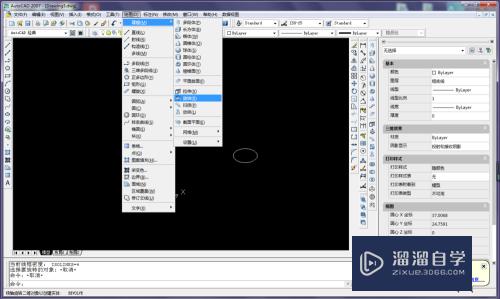
第4步
选择旋转对象。
左键单击选中刚画好的圆。回车
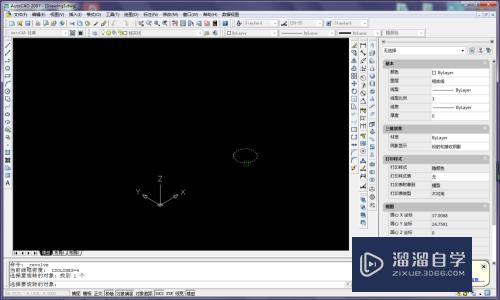
第5步
指定轴起点。
输入坐标0,0,0。回车

第6步
指定轴端点。
输入坐标0,20,0。回车
这是以Y轴为旋转在轴。

第7步
指定旋转角度。
角度默认360°。直接回车
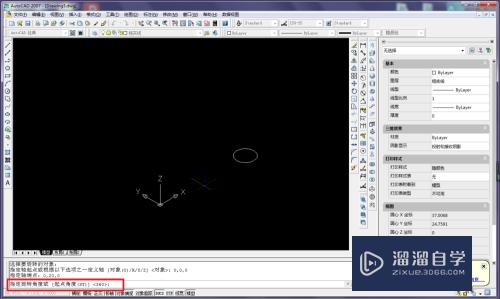
第8步
圆环造好了。

第9步
看看渲染的效果。是不是很像哪吒手里的乾坤圈?-?
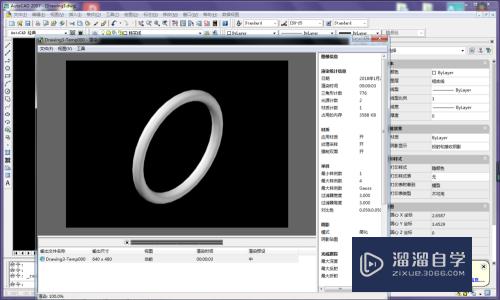
以上关于“CAD三维怎么旋转命令造圆环(cad三维旋转命令怎么用)”的内容小渲今天就介绍到这里。希望这篇文章能够帮助到小伙伴们解决问题。如果觉得教程不详细的话。可以在本站搜索相关的教程学习哦!
更多精选教程文章推荐
以上是由资深渲染大师 小渲 整理编辑的,如果觉得对你有帮助,可以收藏或分享给身边的人
本文标题:CAD三维怎么旋转命令造圆环(cad三维旋转命令怎么用)
本文地址:http://www.hszkedu.com/72733.html ,转载请注明来源:云渲染教程网
友情提示:本站内容均为网友发布,并不代表本站立场,如果本站的信息无意侵犯了您的版权,请联系我们及时处理,分享目的仅供大家学习与参考,不代表云渲染农场的立场!
本文地址:http://www.hszkedu.com/72733.html ,转载请注明来源:云渲染教程网
友情提示:本站内容均为网友发布,并不代表本站立场,如果本站的信息无意侵犯了您的版权,请联系我们及时处理,分享目的仅供大家学习与参考,不代表云渲染农场的立场!